Instalação do Manjaro 21 (XFCE Edition) Desktop

- 2631
- 66
- Spencer Emard
Manjaro é uma distribuição Linux baseada em arco moderna e fácil de usar que é altamente recomendada para os amantes de desktop, devido ao seu design de interface do usuário intuitivo e elegante.
É gratuito e de código aberto e vem com três edições oficialmente apoiadas, a saber Xfce, Plasma kde e GNOMO. Todas as edições são totalmente personalizáveis e você pode configurá -las para se adequar ao seu próprio gosto. Manjaro é versátil e pode ser usado para casa, escritório e jogo.
Neste guia, demonstramos como instalar Manjaro 21 XFCE Edition, que é um ambiente de desktop leve que lida bem com baixos recursos do sistema e é recomendado para PCs mais antigos.
Pré -requisitos
Antes de iniciar a navegação, verifique se você tem os seguintes requisitos:
- Uma unidade USB de 16 GB para o meio de instalação.
- Conexão de Internet de banda larga para baixar a imagem ISO.
Além disso, verifique se o seu sistema atende aos seguintes requisitos mínimos recomendados.
- Mínimo de 2 GB de RAM
- Mínimo de 1 GHz Processador de núcleo duplo
- 30 GB de espaço livre em disco rígido
- Carta de gráficos HD e monitor
Etapa 1: Baixe Manjaro 21 XFCE ISO Imagem
O primeiro passo é baixar a imagem Manjaro ISO. Então vá até a página de download oficial e faça o download da imagem Manjaro XFCE ISO. Depois de baixado, crie uma unidade USB inicializável usando uma das ferramentas úteis gratuitas para criar um USB inicializável.
Uma vez feito, conecte a unidade USB inicializável ao seu PC e reinicie. Certifique -se de configurar o BIOS Para inicializar do USB meio de instalação.
Ao reiniciar, o Manjaro Linux O instalador exibirá uma lista de opções de instalação, como mostrado. Selecionar 'Inicialize com os drivers OpenSource'E acertar DIGITAR.
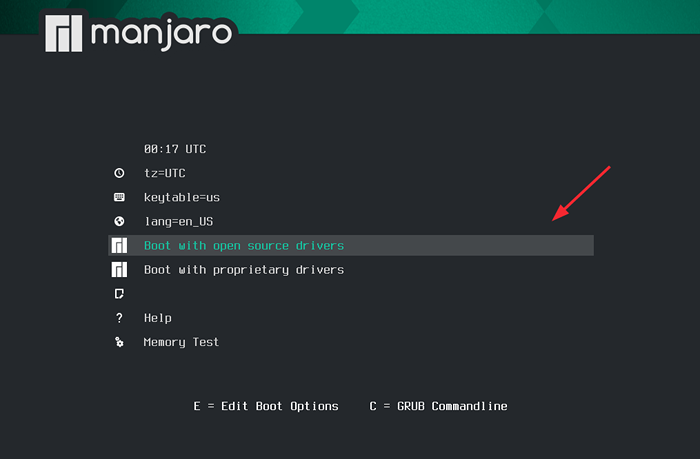 Instalador Manjaro Linux
Instalador Manjaro Linux Depois disso, você verá um fluxo de mensagens de inicialização na tela.
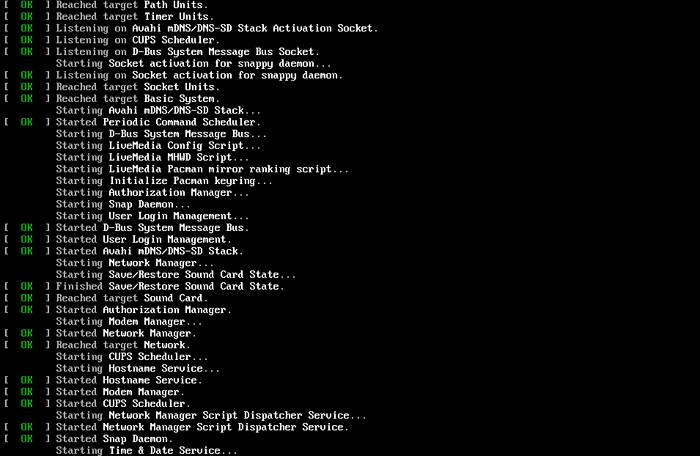 Inicialização de manjaro linux
Inicialização de manjaro linux Alguns segundos depois, você será conduzido para o ambiente de instalação ao vivo e uma janela de boas -vindas abrirá a apresentação de uma variedade de links úteis para documentação e suporte.
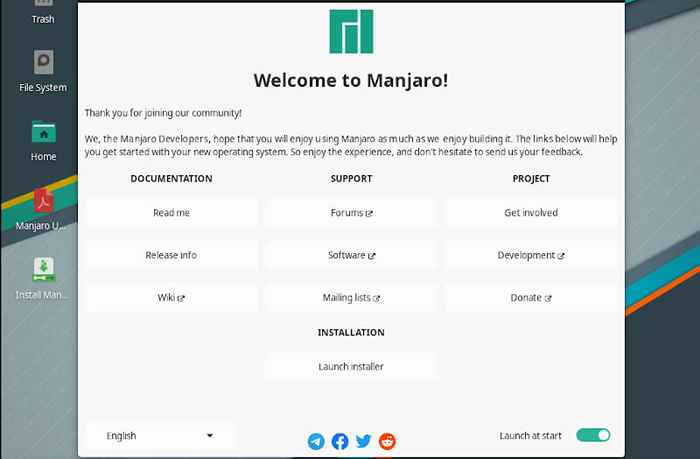 Bem -vindo Manjaro Linux
Bem -vindo Manjaro Linux Etapa 2: Comece a instalação do Manjaro Linux
Como nosso objetivo é instalar Manjaro, Feche esta janela e clique no 'Instale Manjaro'Ícone como mostrado.
 Instale Manjaro Linux
Instale Manjaro Linux A instalação o levará a uma série de etapas. Primeiro, selecione o idioma da instalação e clique em 'Próximo'.
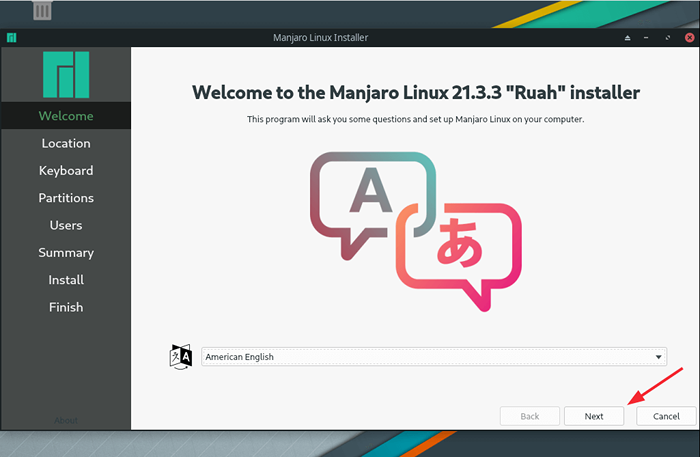 Idioma de manjaro
Idioma de manjaro Em seguida, selecione sua localização geográfica preferida e acerte 'Próximo'.
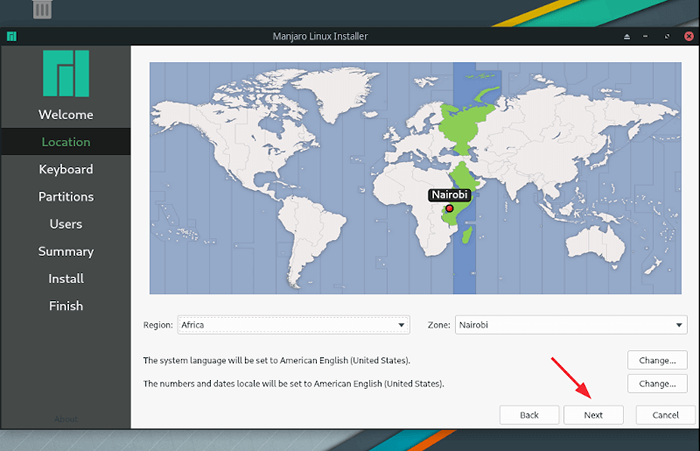 Manjaro Timebone
Manjaro Timebone Em seguida, selecione o layout do teclado preferido e acerte 'Próximo'.
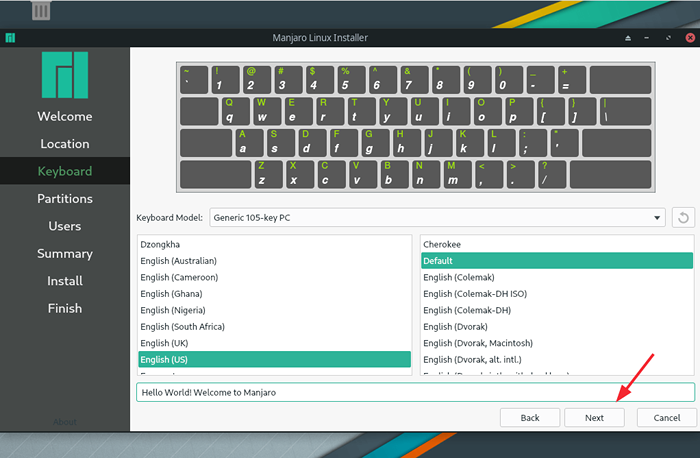 Teclado manjaro
Teclado manjaro Etapa 3: Configurar o particionamento de Manjaro
Nesta seção, você será obrigado a configurar seu disco rígido. Duas opções são fornecidas - 'Apagar o disco'que elimina completamente seu disco rígido e particiona automaticamente seu disco e'Particionamento manual'Para usuários avançados que preferem particionar manualmente o disco.
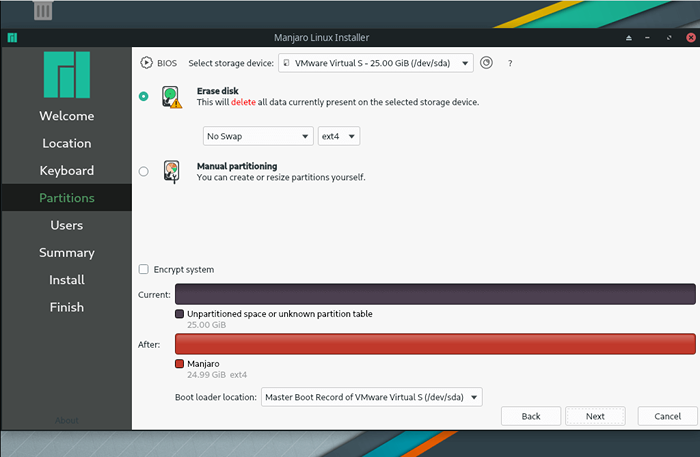 Manjaro particionamento
Manjaro particionamento Neste guia, iremos com a primeira opção. Então, clique em 'Apagar o disco'e clique'Próximo'.
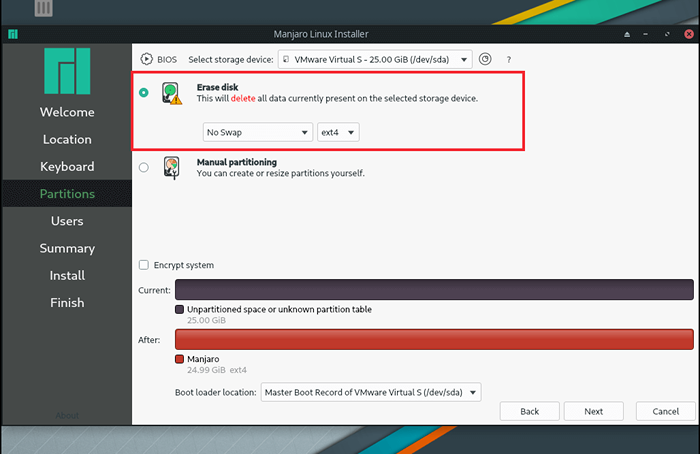 Manjaro Erase Disk
Manjaro Erase Disk Em seguida, crie um usuário de login e especifique a senha para a conta do administrador. Uma vez feito, clique em 'Próximo'.
 Conta de usuário Manjaro
Conta de usuário Manjaro Etapa 4: Revise as configurações e instale Manjaro
Finalmente, você receberá um resumo de todas as configurações que você escolheu para aplicar. Então, reserve um tempo e revise -os e, se estiver tudo bem, clique em 'Instalar'. Caso contrário, clique em 'voltar'e faça as alterações necessárias.
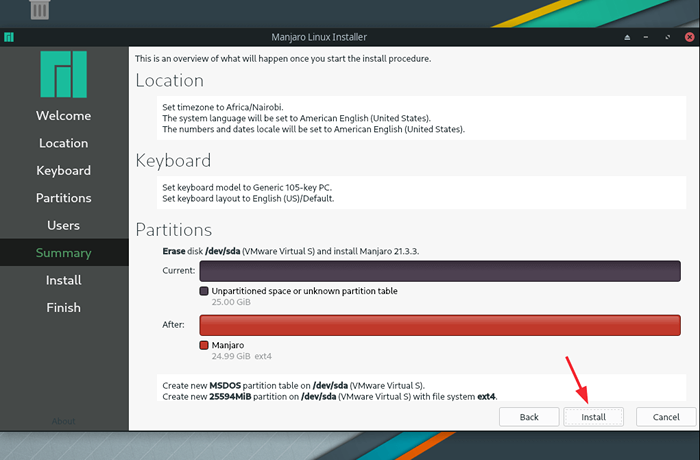 Resumo da instalação de Manjaro
Resumo da instalação de Manjaro No pop-up que aparece, clique 'Instale agora'Para continuar com a instalação.
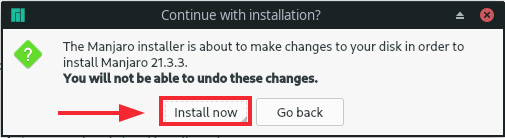 Instale o Manajro Linux
Instale o Manajro Linux A partir deste ponto, o instalador criará as partições de disco e copiará todos os arquivos e pacotes exigidos por Manjaro para o disco. Este é um processo que leva cerca de 20 a 30 minutos, e este seria o momento ideal para tomar um pouco de café e relaxar.
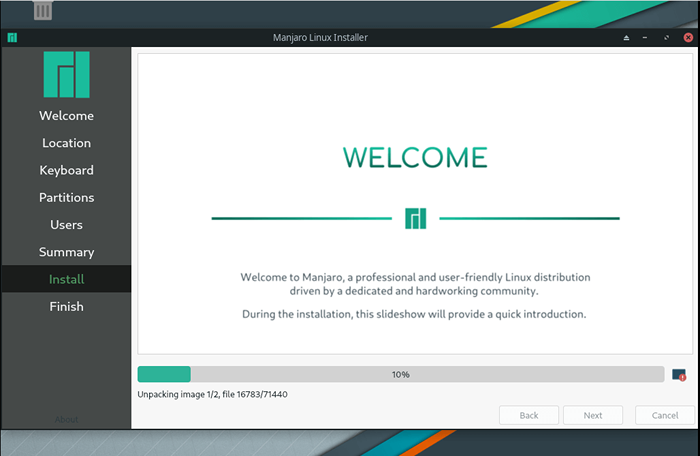 Processo de instalação de Manjaro
Processo de instalação de Manjaro Depois que a instalação estiver concluída, você será solicitado a reiniciar o sistema para inicializar Manjaro. Então, verifique o 'Reinicie agora'botão e clique'Feito'.
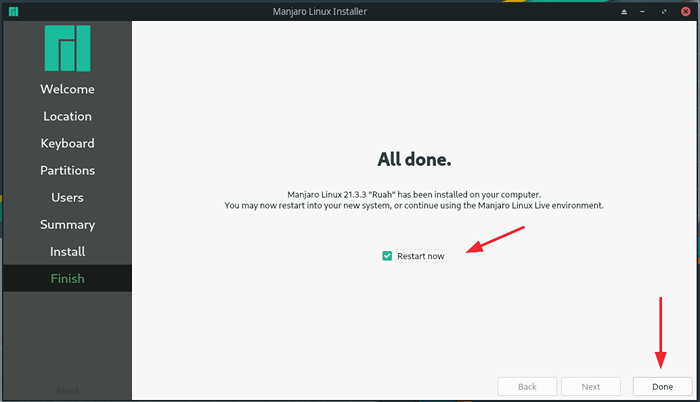 A instalação de Manjaro é concluída
A instalação de Manjaro é concluída Depois que o sistema reiniciar, forneça sua senha para fazer login no ambiente XFCE.
 Manjaro Login
Manjaro Login Isso o levará ao Elegante Manjaro XFCE ambiente como mostrado.
 Manjaro XFCE Desktop
Manjaro XFCE Desktop Isso conclui nosso passo a passo na instalação de Edição Manjaro XFCE. Divirta -se quando você começa.
- « Como trabalhar com arquivos PDF usando apenas o OnlyOffice Docs no Linux
- Como configurar um certificado CA SSL em Haproxy »

